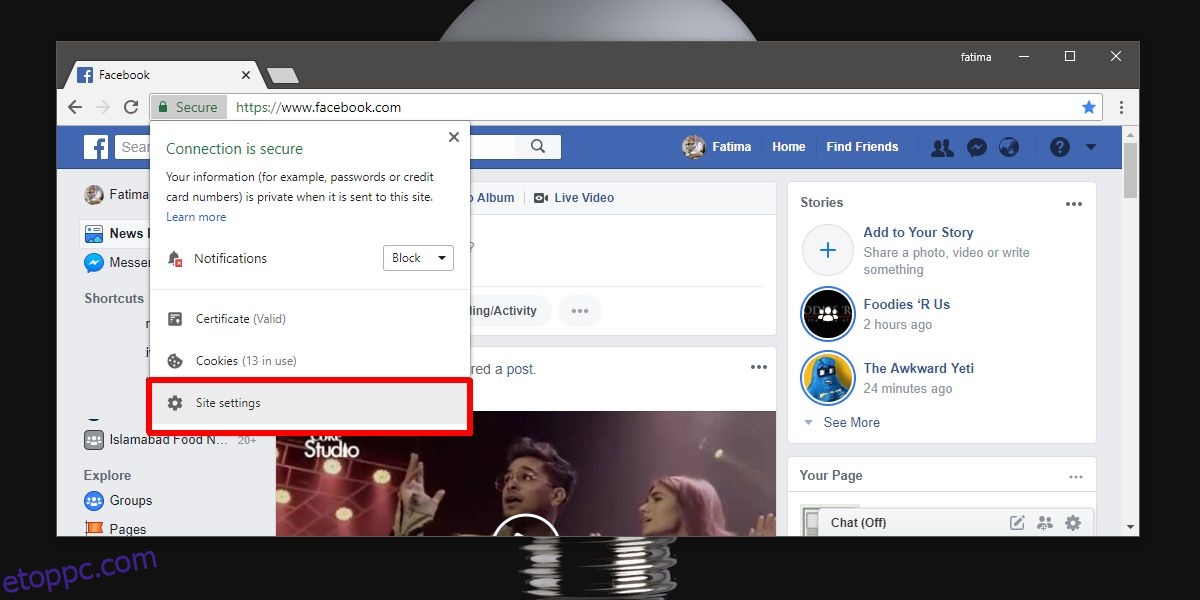A webhelyek hozzáférést kérhetnek az Ön tartózkodási helyéhez, kamerájához, mikrofonjához és egyebekhez. Ezt a hozzáférést a böngészőn keresztül kapja meg. Nem minden webhelynek kell hozzáférnie mindehhez, de kérhetik, ha kell, ami azt jelenti, hogy a beállítások ott vannak. Alapértelmezés szerint ezek a beállítások „Mindig kérdezzenek” értékre vannak állítva, azaz amikor egy webhelynek hozzá kell férnie az Ön tartózkodási helyéhez, vagy használnia kell a kamerát, engedélyt kér. Ha engedélyt adtál egy webhelynek, például a Facebook hozzáférhet a kamerádhoz, bármikor visszavonhatod. Így kezelheti a webhely beállításait a Chrome-ban.
Webhelybeállítások Chrome-ban
A webhely beállításainak kezeléséhez a Chrome-ban fel kell keresnie a webhelyet. Miután megnyitotta a webhelyet, nézze meg az URL-sávot. A bal szélen, közvetlenül az URL előtt egy lakat ikon és mellette a Biztonságos szó látható. Kattintson rá, és a megnyíló előugró ablakban kattintson a Webhelybeállítások elemre.
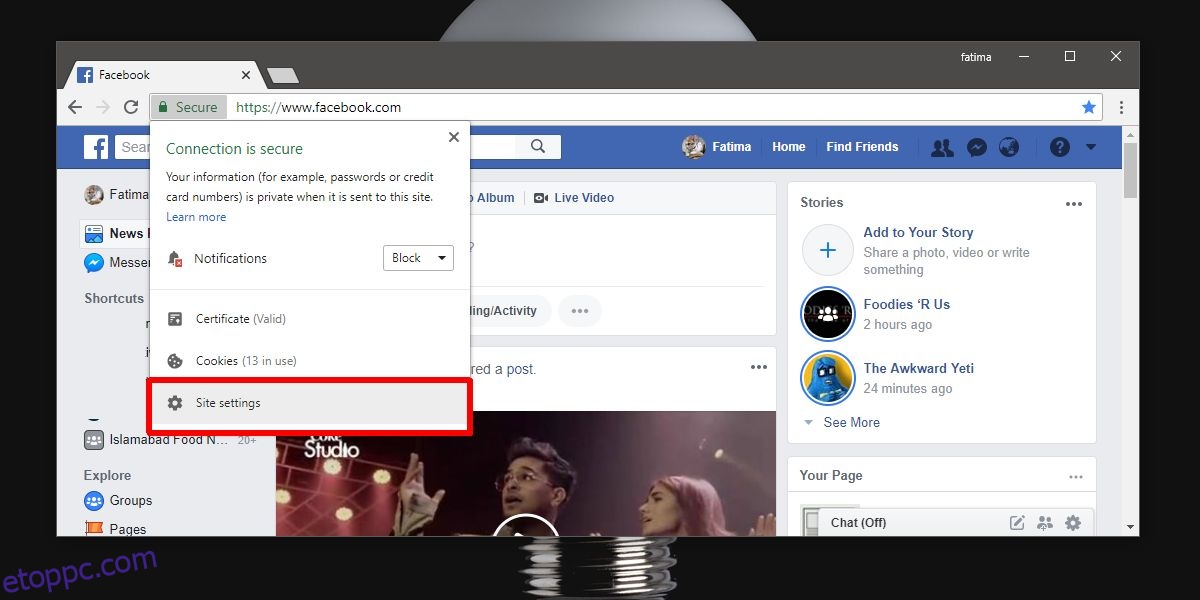
Ezzel megnyílik a Chrome oldal a beállítások kezeléséhez. Módosíthat minden engedélyt, amelyet a kérdéses webhely kérhet.
Az alábbi képernyőképen például azt láthatja, hogy a Facebook értesítései le vannak tiltva. Módosíthatja úgy, hogy megnyitja a megfelelő engedély melletti legördülő listát, és kiválaszt egy másik lehetőséget, például blokkoltról engedélyezettre módosítja. Az Ask (alapértelmezett) opció kiválasztásával visszaállíthatja az alapértelmezettre.
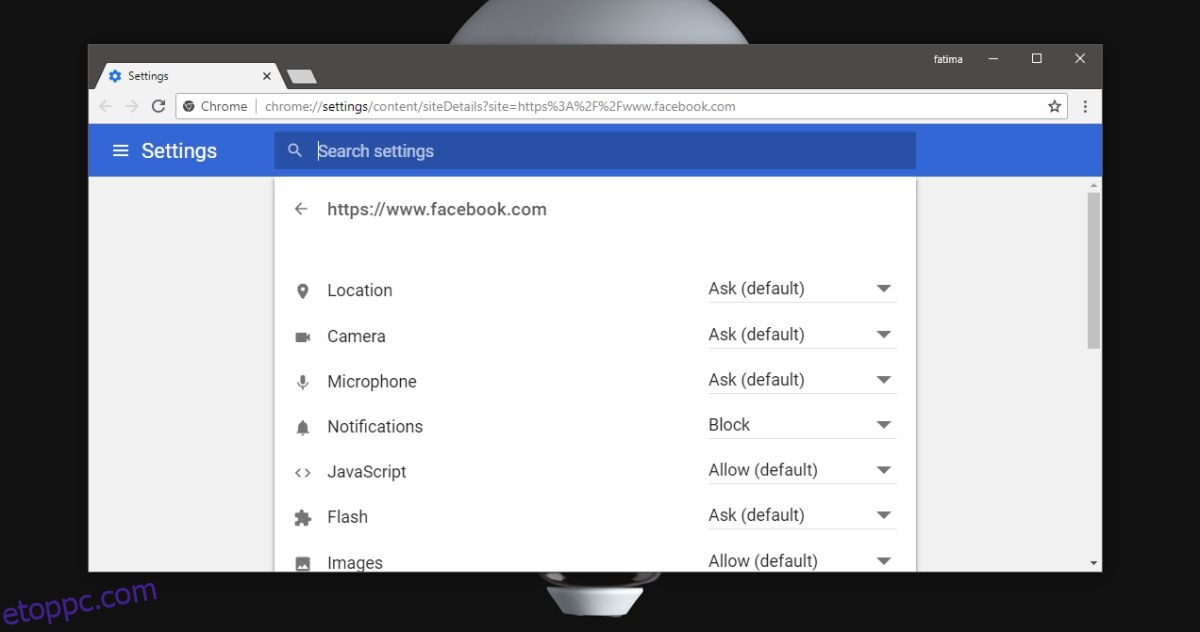
A webhelyek alapértelmezés szerint bizonyos engedélyeket kapnak, például a cookie-k böngészőbe mentésére, de ezeket is visszavonhatja. A cookie-k gyakran elengedhetetlenek a webhely működéséhez, például a Facebooknak el kell mentenie a cookie-kat, ha azt szeretné, hogy emlékezzen a munkamenetére.
Ezek az engedélyek és a webhelybeállítások csak a Chrome-ra vonatkoznak. Semmi közük az operációs rendszer szintű értesítésekhez. Ha például nem engedélyezi a Chrome-nak, hogy használja a kameráját, akkor a használatát kérő webhely még akkor sem lesz képes, ha engedélyezi. Megjelenik egy felszólítás a Chrome-tól, amely engedélyt kér a kamera használatához, majd a webhely használhatja azt.
Hasonlóképpen, ezek az engedélyek csak a Chrome-ban működnek, más böngészőkben nem. Ha engedélyezte a kamera hozzáférését a Facebook számára a Chrome-ban, az nem jelenti azt, hogy engedélyezte a kamera elérését a Firefoxban. A Firefox és az összes többi böngésző saját beállítási panellel rendelkezik ezen engedélyek kezelésére. Függetlenül attól, hogy melyik böngészőt használja, bármikor módosíthatja azokat, amikor csak akarja.